Ενώ τα Chromebook δεν μπορούν να εγκαταστήσουν πιο παραδοσιακές εφαρμογές εγγραφής οθόνης, η αλήθεια είναι ότι αυτές τις μέρες το μόνο που χρειάζεστε για να εγγράψετε την οθόνη σας είναι μια καλή επέκταση του Chrome. Η Google δεν προσφέρει τη δική της επέκταση εγγραφής οθόνης, δυστυχώς, αλλά υπάρχουν πολλές επεκτάσεις εγγραφής οθόνης εκεί έξω από τρίτα μέρη, μεταξύ των οποίων το Screencastify. Τώρα που είμαστε πολλοί από εμάς Δουλεύοντας από το σπίτι και ίσως χρειαστεί επιπλέον βοήθεια στις οικιακές μας συσκευές, δείτε πώς να ξεκινήσετε την εγγραφή.
Προϊόντα που χρησιμοποιούνται σε αυτόν τον οδηγό
- Συμπαγές άλογο εργασίας: Lenovo Chromebook C340-11 (320 $ στο Amazon)
- Εγγραφή και αποθήκευση: Screencastify (Δωρεάν στο Chrome Web Store)
Πώς να εγγράψετε την οθόνη στο Chromebook σας
Τα βήματά σας ενδέχεται να έχουν ορισμένες μικρές παραλλαγές με βάση την επέκταση εγγραφής που εγκαθιστάτε. διάλεξα Screencastify γιατί δεν έχει υδατογραφήσεις δωρεάν εγγραφές και το όριο των πέντε λεπτών στις δωρεάν εγγραφές θα πρέπει να είναι αρκετό για τους περισσότερους από εμάς.
-
Παρακέντηση Προσθήκη στο Chrome επί Καταχώριση του Chrome Web Store του Screencastify.
 Πηγή: Ara Wagoner / Android Central
Πηγή: Ara Wagoner / Android Central -
Παρακέντηση Προσθήκη επέκτασης.
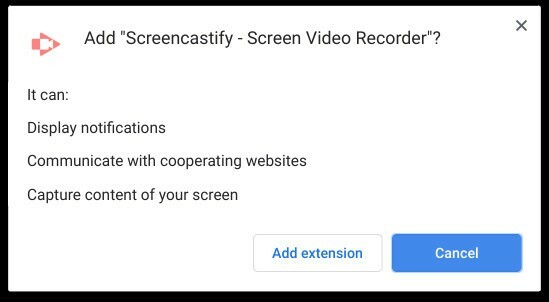 Πηγή: Ara Wagoner / Android Central
Πηγή: Ara Wagoner / Android Central -
Πατήστε το Εικονίδιο Screencastify στην επάνω δεξιά γωνία του προγράμματος περιήγησης Chrome.
 Πηγή: Ara Wagoner / Android Central
Πηγή: Ara Wagoner / Android Central -
Παρακέντηση Συνδεθείτε με το Google.
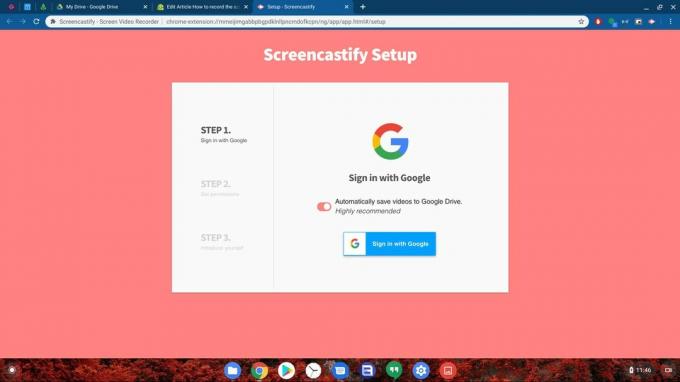 Πηγή: Ara Wagoner / Android Central
Πηγή: Ara Wagoner / Android Central -
Παρακέντηση Επόμενο.
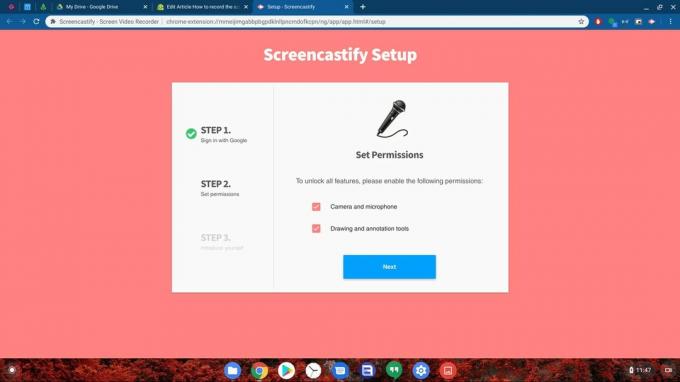 Πηγή: Ara Wagoner / Android Central
Πηγή: Ara Wagoner / Android Central -
Παρακέντηση Επιτρέπω για να επιτρέψετε στο Screencastify να βλέπει την οθόνη / τα δεδομένα σας.
 Πηγή: Ara Wagoner / Android Central
Πηγή: Ara Wagoner / Android Central -
Πατήστε το Εικονίδιο Screencastify στην επάνω δεξιά γωνία του προγράμματος περιήγησης Chrome.
 Πηγή: Ara Wagoner / Android Central
Πηγή: Ara Wagoner / Android Central -
Παρακέντηση Ρεκόρ.
 Πηγή: Ara Wagoner / Android Central
Πηγή: Ara Wagoner / Android Central -
Θα εμφανιστεί ένα παράθυρο που θα ρωτάει τι οθόνη σας θέλετε να μοιραστείτε. Πατήστε το οθόνη κάτω από ολόκληρη την οθόνη σας για να εγγράψετε ολόκληρη την οθόνη
 Πηγή: Ara Wagoner / Android Central
Πηγή: Ara Wagoner / Android Central -
Παρακέντηση Μερίδιο.
 Πηγή: Ara Wagoner / Android Central
Πηγή: Ara Wagoner / Android Central -
Όταν τελειώσετε, πατήστε το παύση εικονίδιο στα στοιχεία ελέγχου εγγραφής στο κάτω μέρος της οθόνης.
 Πηγή: Ara Wagoner / Android Central
Πηγή: Ara Wagoner / Android Central -
Πατήστε το να σταματήσει εικόνισμα.
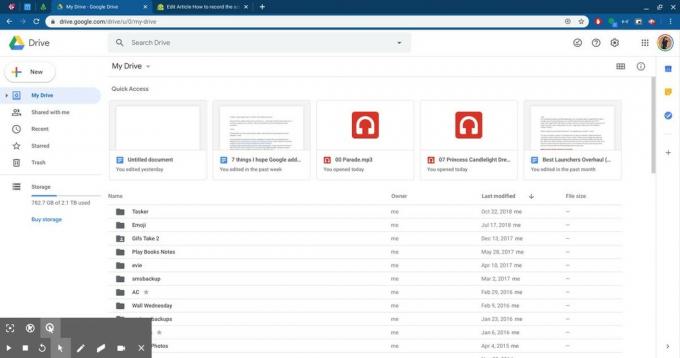 Πηγή: Ara Wagoner / Android Central
Πηγή: Ara Wagoner / Android Central -
Θα ανοίξει η καρτέλα επεξεργασίας βίντεο. Πατήστε το Χωρίς τίτλο όνομα.
 Πηγή: Ara Wagoner / Android Central
Πηγή: Ara Wagoner / Android Central - Πληκτρολογήστε ένα νέο όνομα για το βίντεό σας.
- Εάν θέλετε να περικόψετε το βίντεο, μπορείτε να το κάνετε πατώντας το ψαλίδια εικονίδιο στα δεξιά του χρονοδιαγράμματος βίντεο ή πατώντας Άνοιγμα στο πρόγραμμα επεξεργασίας.
-
Μόλις ονομαστεί το βίντεο, κλείστε την καρτέλα και αφήστε το Screencastify να ολοκληρώσει την επεξεργασία του βίντεο και να το αποθηκεύσει στο Google Drive.
 Πηγή: Ara Wagoner / Android Central
Πηγή: Ara Wagoner / Android Central
Το βίντεο θα εμφανιστεί σε ένα φάκελο Screencastify στο Google Drive όταν ολοκληρωθεί η επεξεργασία. Μπορείτε επίσης να μετακινήσετε το φάκελο Screencastify σε έναν υποφάκελο χωρίς να βλάψετε τον τρόπο αποθήκευσης των βίντεο, εάν προτιμάτε να διατηρήσετε το Drive πιο οργανωμένο.
Υπάρχουν πάρα πολλές επεκτάσεις εγγραφής οθόνης εκεί έξω, αλλά το Screencastify παραμένει το αγαπημένο μου γιατί είναι εύχρηστο, αξιόπιστο και ενώ η τιμή των φοιτητών είναι απότομη, δεν είναι πραγματικά ακριβό για αυτό που φτάνετε εδώ.
Ara Wagoner
Ο Ara Wagoner είναι συγγραφέας στο Android Central. Θέτει τηλέφωνα και σπρώχνει τη Μουσική Google Play με ένα ραβδί. Όταν δεν γράφει βοήθεια και πώς να το κάνει, ονειρεύεται τη Disney και τραγουδάει μελωδίες. Αν τη βλέπετε χωρίς ακουστικά, ΛΕΙΤΟΥΡΓΕΙ Μπορείτε να την ακολουθήσετε στο Twitter στο @arawagco.
